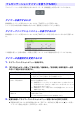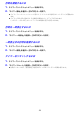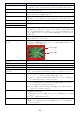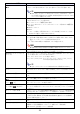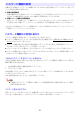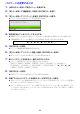User manual - A257_M256_UsersGuide_JA
54
映像調整1→色合い(V) 映像の色合いを調整します。設定値が大きいほど青味がかり、小さいほど赤味が
かった映像となります。信号がNTSCまたはNTSC4.43の場合に設定できます。
映像調整1→カラーモード 映像のカラーモードを「スタンダード*」、「グラフィックス」、「シアター」、「黒板」、
「ゲーム」の中から選べます。
映像調整1→カラーバランス 映像のカラーバランスを、プリセット3種(「暖色系」「標準*」「寒色系」)から選べ
ます。赤、緑、青のカラー別調節も可能です。
映像調整1→エコオフモード 「機器設定1→エコモード」が「オフ」のときの映像画質を、「ブライト」(明るさ優
先)または「ノーマル*」(明るさよりも色合い優先)のいずれかから選べます。
映像調整1→映像調整1の初期化 投映中の入力ソースに対する映像調整1メインメニュー内の全項目を初期化し
ます。
映像調整2→垂直位置(RCV) 投映範囲に対する入力ソース映像の垂直位置、水平位置をそれぞれ調整します。
映像調整2→水平位置(RCV)
映像調整2→周波数(R) 入力ソースとしてRGB入力を選択している場合で、投映画面に縦帯が出る場合
は、周波数が正しく設定されていません。このような場合に、本項目を手動で設定
します。なお周波数の設定を行った結果、パソコンからの入力映像が表示できな
くなった場合は、[AUTO]キーを押して映像の自動調整を行うと、表示できる場
合があります。
映像調整2→位相(R) 本機とRGB入力信号の位相が不一致で映像にちらつきが出る場合、本項目を調
節すると改善されることがあります。
映像調整2→オーバースキャン
(CVD)
入力ビデオ信号に対するオーバースキャン率を、0%~5%*の間で調節します。プ
ロジェクターの投映画面に表示される入力ソース映像の範囲は、設定値が小さい
ほど下図のように広くなります。
映像調整2→映像調整2の初期化
(RCVD)
投映中の入力ソースに対する映像調整2メインメニュー内の全項目を初期化し
ます。
音量調整→音量 「音量を調整するには(VOLUME)」 (46ページ)を参照してください。
音量調整→音量調整の初期化 投映中の入力ソースに対する音量設定を初期化します。
画面設定→台形補正 投映画面の縦方向の台形歪みを補正します。
画面設定→アスペクト比
(RCVHD)
投映画面のアスペクト比の設定を切り替えます。詳しくは「投映画面の縦横比(ア
スペクト比)を切り替えるには(ASPECT)」 (48ページ)を参照してください。
画面設定→投映方法 スクリーンの前面から投映するか、背面から投映するかを設定します。
フロント*:スクリーンの正面から投映する場合に選択します。
リア:スクリーンの背面から投映する場合に選択します。「フロント」選択時に対
して、映像の左右を反転して投映が行われます。
画面設定→天吊投映 本機を天井から吊して設置するための設定項目です。
オン:天吊り投映の場合はこちらを選択します。本機の底面側が上になるよう
に、上下左右反転して投映が行われます。
オフ*:机上に設置して投映する場合はこちらを選択します。本機の上面側が上
になるように、投映が行われます。
画面設定→スタート画面 本機の電源を入れた直後にスタート画面を投映するかしないか、投映する場合に
何を投映するかを選びます。
ロゴ:本機に組み込まれたロゴ画像、またはユーザーロゴ画像(69ページ)を投映
します。
無し*:スタート画面を投映しません。
画面設定→無信号時画面 本機への入力信号がないときの投映画面表示を、「ブルー*」(青画面)、「ブラック」
(黒画面)、「ロゴ」(本機に組み込まれたロゴ画像またはユーザーロゴ画像(69
ページ))から選びます。
メニュー項目名 できること
5%時の表示範囲
0%時の表示範囲